qq手机如何发语音说说 手机QQ空间如何发录音说说
随着科技的不断进步,人们对于沟通方式的需求也越来越多样化,现手机已经成为了我们生活中不可或缺的一部分,而QQ手机则更是深受大众的喜爱。其中手机QQ空间的发语音说说和发录音说说功能更是备受用户追捧。通过手机QQ空间,我们可以借助语音和录音的方式,更加直观地表达自己的情感和思考。无论是想与好友分享生活中的点滴,还是想记录下自己的心情变化,手机QQ空间都能满足我们的需求。究竟如何使用手机QQ空间的发语音说说和发录音说说功能呢?下面就让我们一起来了解一下。
手机QQ空间如何发录音说说
具体步骤:
1.登录手机QQ,点击右下角的动态,如下图所见。
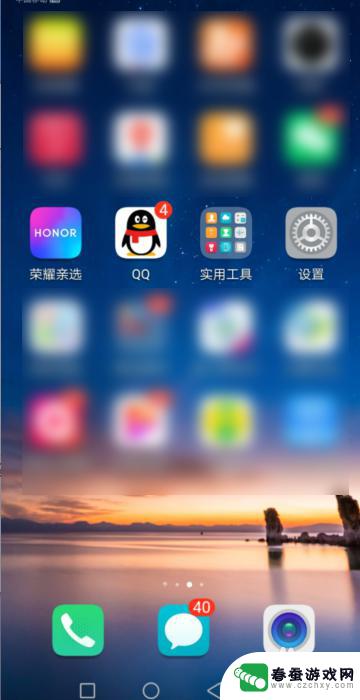
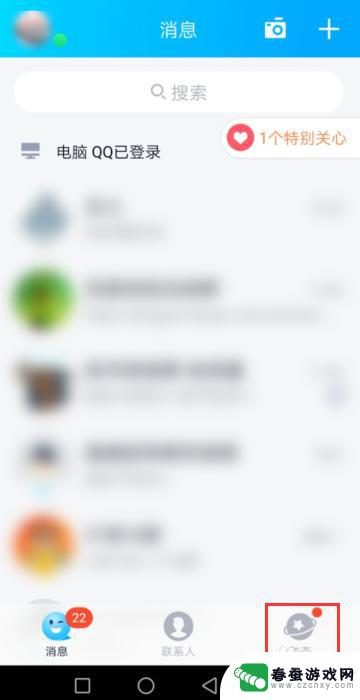
2.点击动态弹出下面所示的页面,点击好友动态,如图所见。
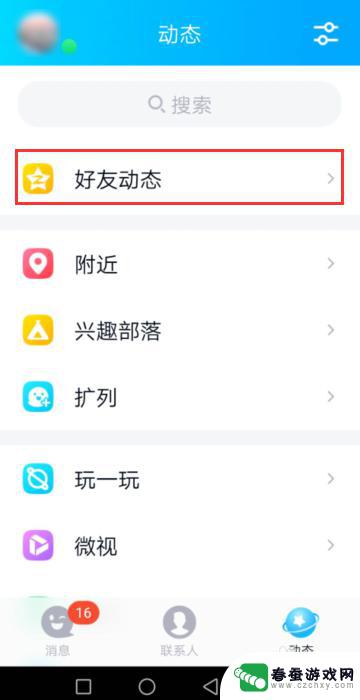
3.然后点击说说,见下图所示。
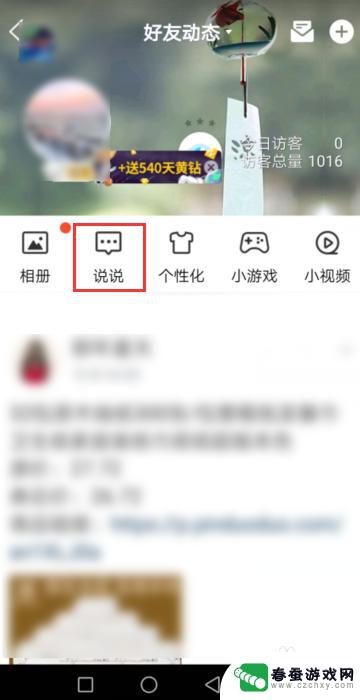
4.接着点击分享新鲜事那一栏,弹出下面的页面。点击下图箭头所指的标记,姑且把它称之为录音话筒。
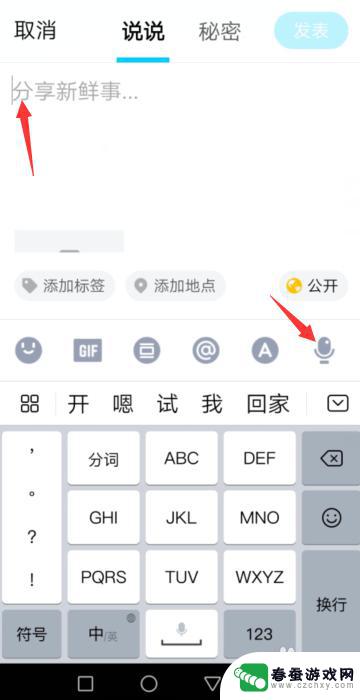
5.点击录音话筒,弹出下面的页面。按住黄色区域部分,先进行语音录入,见下图所示。

6.语音录入完毕后,点击右上角的发表。就完成在QQ空间录音说说了,如下图所见。
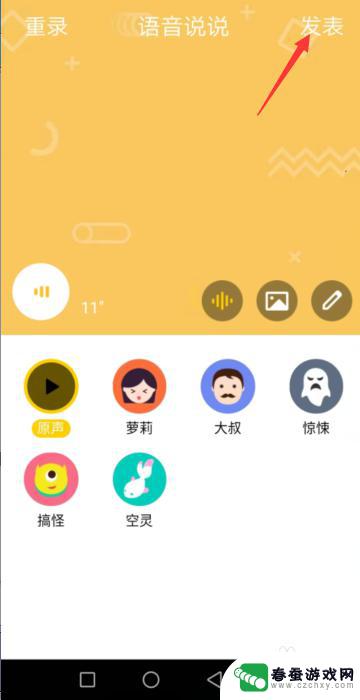
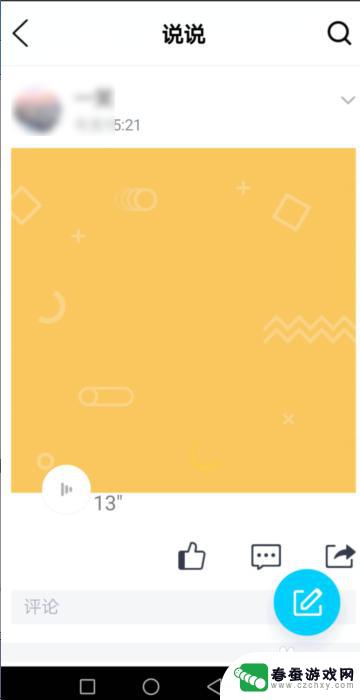
以上就是关于如何在qq手机发语音说说的全部内容,如果你遇到相同问题,可以参考本文中介绍的步骤来解决,希望这对你有所帮助。
相关教程
-
 如何删除手机空间说说 手机上怎么清空qq空间说说
如何删除手机空间说说 手机上怎么清空qq空间说说在日常使用手机的过程中,我们常常会发现手机的空间不足的问题,其中QQ空间说说是一个占用空间较大的功能之一。及时清空手机上的QQ空间说说就显得尤为重要。如何删除手机空间中的QQ空...
2024-07-18 13:21
-
 qq手机怎么删除评论 QQ空间说说删除他人评论技巧
qq手机怎么删除评论 QQ空间说说删除他人评论技巧在社交网络上,评论是人们交流和互动的重要方式之一,有时候我们可能会遇到一些不太合适或者不友好的评论,这时候就需要学会如何删除他人的评论。在QQ空间中,删除评论是一项常见的操作,...
2024-04-25 08:34
-
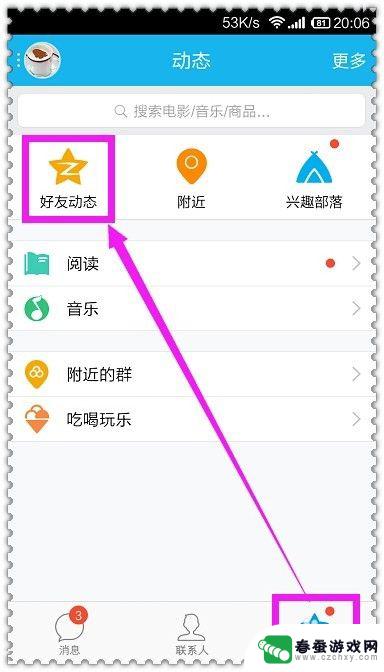 发qq空间不显示设备 QQ空间说说手机型号怎么取消显示
发qq空间不显示设备 QQ空间说说手机型号怎么取消显示现人们对于个人隐私的关注度越来越高,在社交网络的普及下,我们分享生活的点滴已经成为一种常态。有时候我们可能希望保持一些隐私,特别是关于我们的手机型号这类个人信息。很多人开始纷纷...
2024-02-14 08:15
-
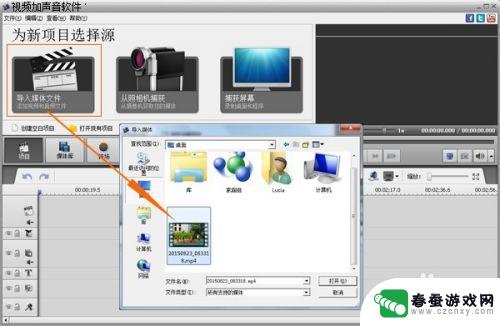 手机拍视频语音怎么设置 如何给自己拍的视频加语音解说
手机拍视频语音怎么设置 如何给自己拍的视频加语音解说现随着智能手机的普及和科技的进步,手机摄像功能已经变得非常强大,我们可以很方便地使用手机拍摄视频,并且还可以利用手机自带的录音功能给自己拍的视频加上语音解说。这种功能不仅方便了...
2024-11-03 12:23
-
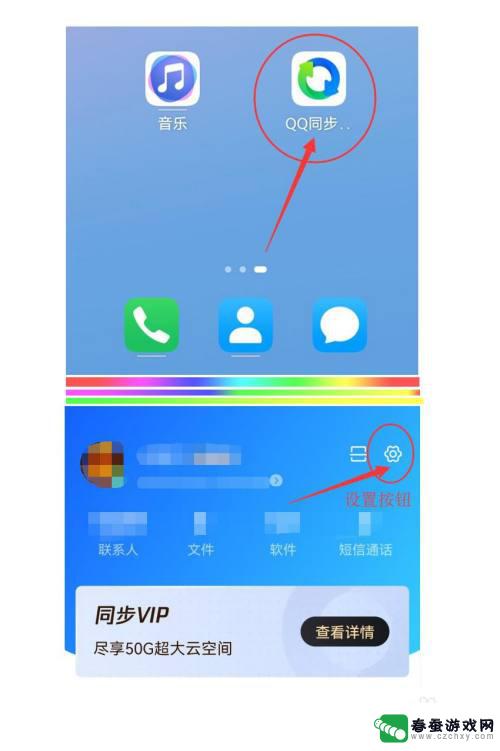 qq同步助手通话记录在哪看 怎样设置QQ同步助手可以查看通话记录
qq同步助手通话记录在哪看 怎样设置QQ同步助手可以查看通话记录随着现代社交方式的多样化,QQ通话记录对于我们来说变得越来越重要,很多人对于如何查看QQ同步助手的通话记录存在困惑。实际上,QQ同步助手提供了便捷的方式来查看通话记录,让我们能...
2023-12-18 10:36
-
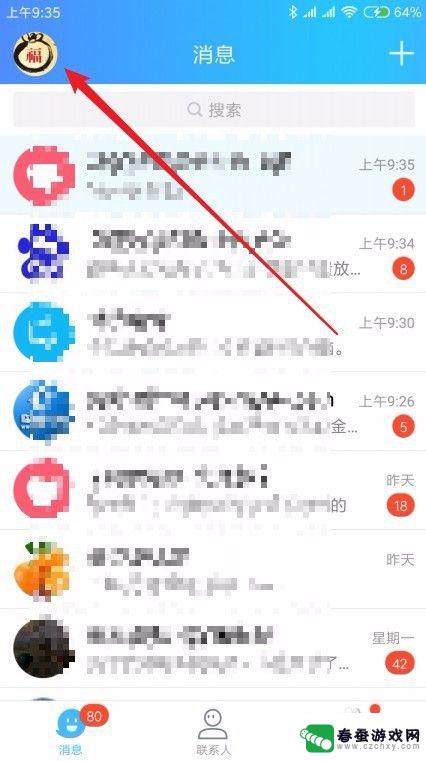 手机qq怎么删除记录 手机QQ如何清空聊天记录
手机qq怎么删除记录 手机QQ如何清空聊天记录手机QQ是我们日常生活中常用的即时通讯工具,我们通过QQ与朋友、家人甚至同事保持联系,随着我们在QQ上聊天越来越频繁,聊天记录也会逐渐积累,占用手机存储空间,甚至可能泄露隐私信...
2024-11-09 09:25
-
 如何切换qq手机字体 手机QQ字体设置教程
如何切换qq手机字体 手机QQ字体设置教程在现代社交网络中,QQ作为一款备受青睐的即时通讯工具,拥有庞大的用户群体,对于许多用户来说,QQ的默认字体可能显得单调乏味。许多人希望能够自定义手机QQ的字体,使聊天界面更加个...
2024-04-14 15:37
-
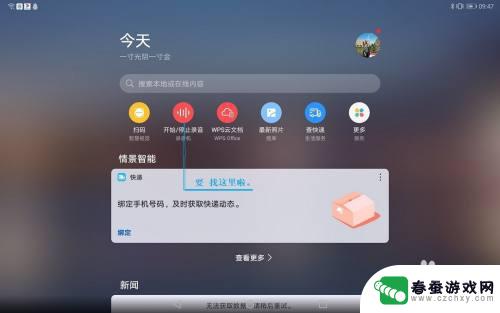 华为怎么录手机语音 华为手机语音转文字
华为怎么录手机语音 华为手机语音转文字华为手机是目前市场上一款备受欢迎的智能手机品牌,其拥有强大的语音识别功能,可以轻松实现语音转文字的操作,用户在使用华为手机时,只需按下语音输入按钮,开始说话即可,手机会自动将用...
2024-09-07 10:30
-
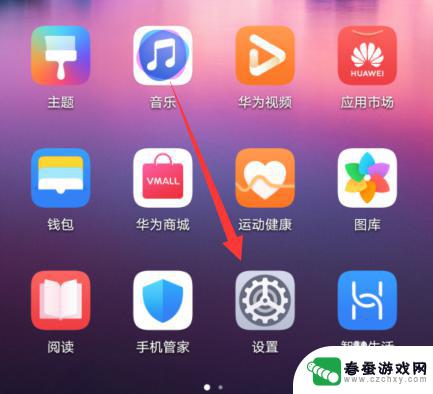 手机点怎么出来声音 华为手机点击屏幕语音播报如何关闭
手机点怎么出来声音 华为手机点击屏幕语音播报如何关闭在现代社会中手机已经成为我们生活中不可或缺的一部分,随之而来的问题是手机在使用过程中可能会发出各种声音,其中包括点击屏幕时的声音。对于一些用户来说,这种声音可能会让他们感到不适...
2024-08-31 08:34
-
 微信语音能听到对方声音对方听不到我说话 微信视频对方听不到声音的原因
微信语音能听到对方声音对方听不到我说话 微信视频对方听不到声音的原因微信已成为我们日常生活中不可或缺的社交工具之一,近日有一些用户反映,在使用微信语音或视频通话时遇到了一些奇怪的问题,即自己能听到对方的声音,但对方却无法听到自己说话的声音。这种...
2024-01-17 17:35
热门教程
MORE+热门软件
MORE+-
 大便探测器最新版
大便探测器最新版
89.91M
-
 上海仁济医院手机端
上海仁济医院手机端
56.63M
-
 夏虫漫画最新版本
夏虫漫画最新版本
40.86M
-
 2024我的极光预报官方正版
2024我的极光预报官方正版
7.87M
-
 盛世法律安卓
盛世法律安卓
27.30MB
-
 有道口语大师2024安卓版
有道口语大师2024安卓版
49.21M
-
 mutefun无声乐趣最新版本
mutefun无声乐趣最新版本
21.36MB
-
 i工业园区手机版app
i工业园区手机版app
35.13M
-
 猪妖快手赞赞宝最新版
猪妖快手赞赞宝最新版
69.43M
-
 萌趣计算器app最新版
萌趣计算器app最新版
54MB